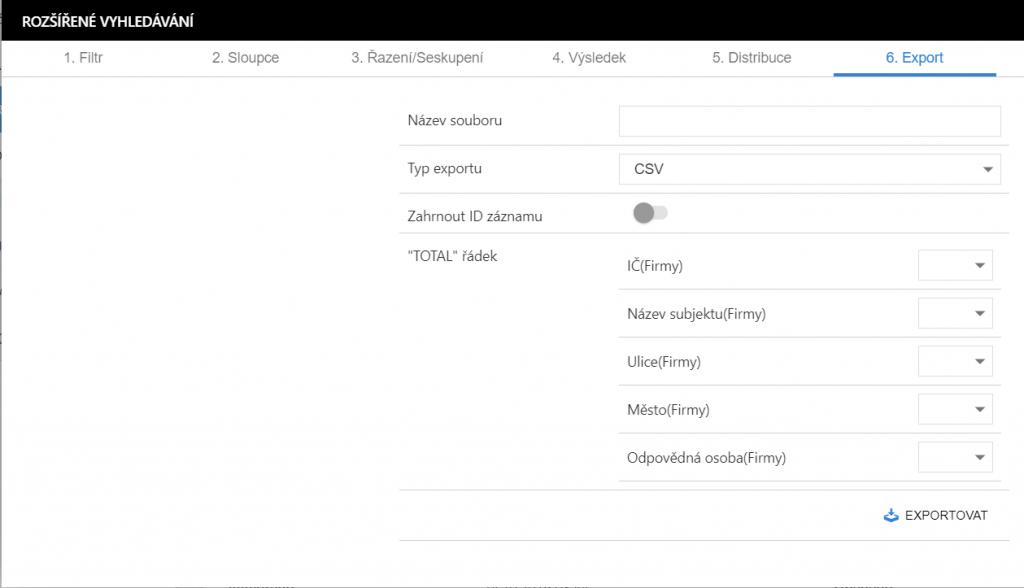Složený filtr a tvorba pohledů
Jedná se o komplexní vyhledávací modul, který umožňuje:
- Vyhledávat přes všechny entity systému
- Vytvářet složené dotazy přes různé entity a s různými podmínkami
- Distribuovat vytvořené vyhledávání pro další uživatele systému
- Vkládat vytvořené vyhledávání do seznamu jako předpřipravené výběry.
Jedná se o nejkomplexnější vyhledávací možnost!
Složený filtr se vytváří v těchto krocích
- Filtr
V prvním kroku je potřeba určit, jestli budete:
- Upravovat již existující filtr viz Obrázek 1
- Sestavovat zcela nový filtr viz Obrázek 2.
Pokud se rozhodneme vybrat:
- úpravu již existujícího filtru, tak se vám výběr předvyplní podle dříve definovaných hodnot a poté jej pouze upravíte
- při vytvoření zcela nového filtru je potřeba určit, podle jaké výchozí entity budete filtrovat, v námi zvoleném případě podle entity Firmy viz Obrázek 2.
Začínáte tzv. výchozí entitou a pod ní můžete následně skládat další entity, které se na výchozí entitu budu vázat.
Pomocí tohoto dotazu můžete např. vybrat všechny firmy, které mají faktury vystavené v období minulého roku.
Níže popsaný filtr vybírá firmy, které mají Typ = Zákazník a zároveň patří do Odvětví Bankovnictví a Doprava.
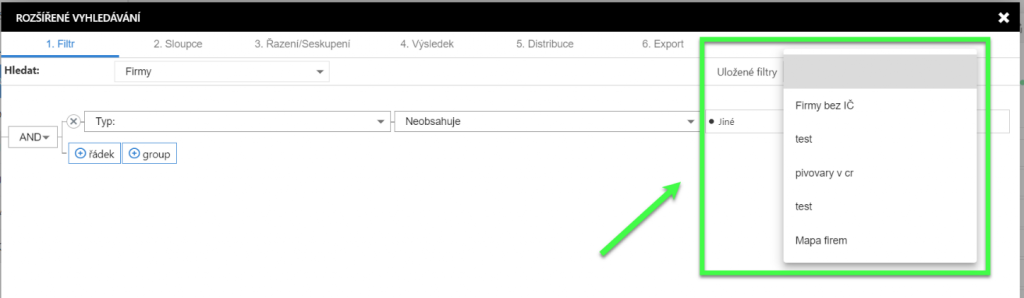
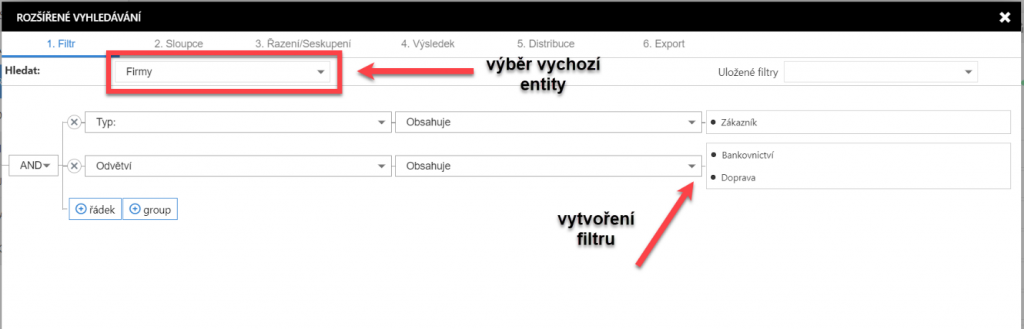
- Sloupce
Dalším krokem je definice zobrazení dostupných polí v seznamu viz Obrázek 3.
Nalevo jsou pole, která budou skrytá a napravo pole, která se budou zobrazovat.
Jednotlivá pole lze libovolně přetahovat a rozhodovat tak o zobrazení nebo skrytí jednotlivých polí. Pokud najedete kurzorem nad atribut, tak se zobrazí „křížek“ a poté můžete oboustranně pole přesouvat přidržením levého tlačítka myši.
Dále lze také rozhodovat o pořadí jednotlivých polí v seznamu záznamů přetažením polí zprava doleva Obrázek 3 – zelený rámeček.
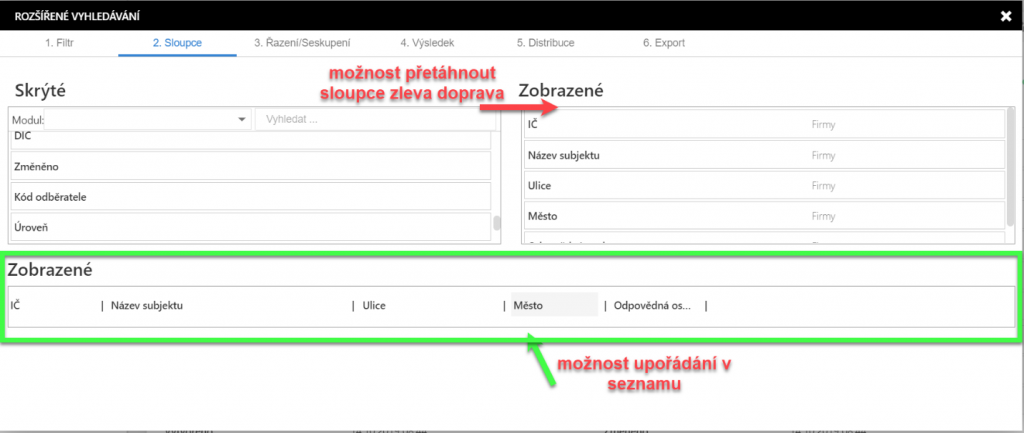
- Řazení/seskupení
Třetím krokem je možnost definovat, jak budou zobrazené pole např. seřazeny viz Obrázek 4.
Je možné:
- Nastavit alternativní název – možnost použití vlastního názvu, který změní původní
- Seřadit – definice způsobu řazení jednotlivých polí
- Změnit prioritu řazení – v případě potřeby řazení podle více polí je možnost nastavit prioritu řazení
- Seskupit – slouží k seskupení vybraných polí
- Priorita seskupení – v případě potřeby je možnost opět definovat prioritu seskupení, pokud vyberete více polí pro seskupení
- Lze provádět nad poli určité funkce jako:
- AVG – tedy průměr
- COUNT – tedy počet
- MAX – vybrat nejvyšší hodnotu
- MIN – vybrat nejnižší hodnotu
- SUM – součet hodnot ve výběru.
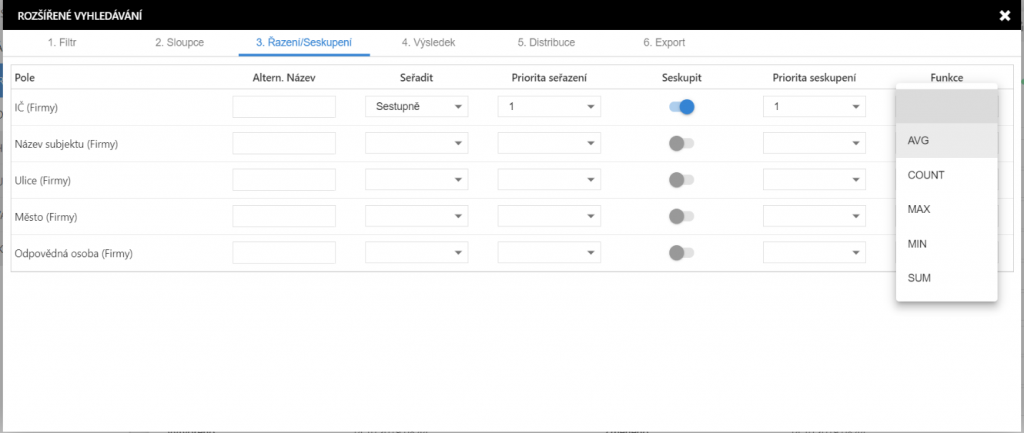
- Výsledek
Pro kontrolu je možné zobrazit výsledek dle provedeného výběru viz Obrázek 15.
V případě, že výsledek není sestaven podle vašich potřeb, tak se můžete vrátit zpět a provést úpravy. Pokud je výsledek sestaven podle vašich představ, tak pokračujte dále definicí Distribuce a Exportu.
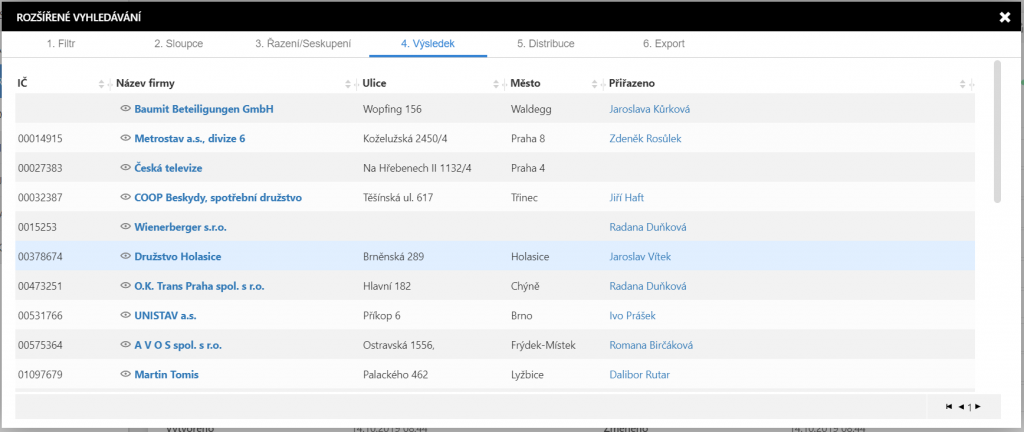
- Distribuce
Dále je nutné určit, kde se bude vytvořený filtr zobrazovat v rámci systému viz Obrázek 6.
Je nutné specifikovat:
- Jméno – vytvoříte si název pohledu, jak se bude zobrazovat v nabídce
- Kategorii – definujete, jestli se jedná o:
- Report – prostý výpis záznam
- Graf – grafické zobrazení
- Nabízet v – definujeme, kde se bude filtr zobrazovat:
- ListView – bude se nabízet v seznamu záznamů. Pokud zvolíte jako výchozí Firmy, tak ve Firmách.
- Widget – možnost přidat na titulní stranu jako jeden z blok
- Popis – možnost doplnění popisu k filtru
- Systémový pohled – pokud zvolíte tuto možnost, tak se vytvořený filtr zobrazí všem uživatelům
Následně filtr uložíte, pokud vyberete:
- Uložit – uložení nově vytvořeného nebo upravovaného filtru. Zde je potřeba dát pozor na situaci, kdy upravujete již existující filtr – dojde k jeho změně.
- Uložit jako nový – nový filtr se uloží jako kopie již existujícího filtru.
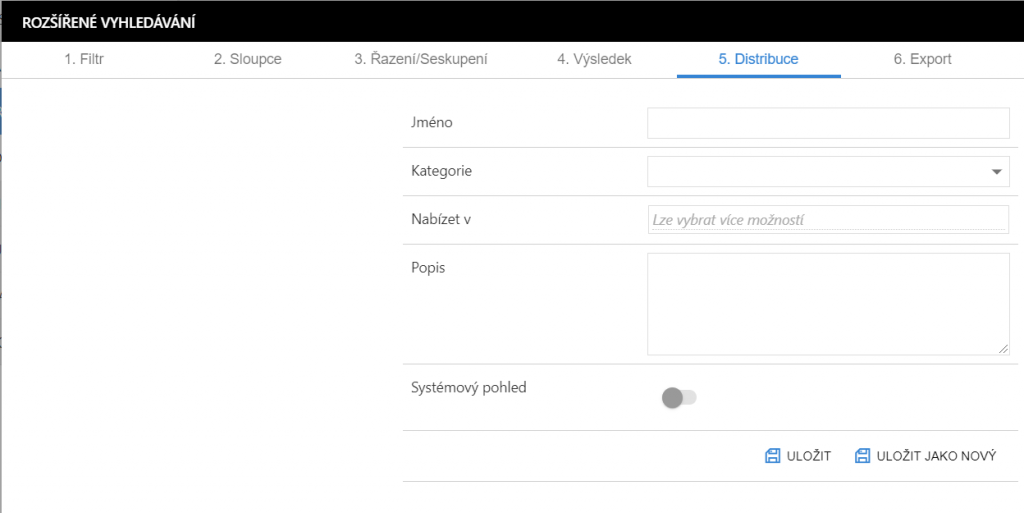
- Export
Každý z filtrů je také možné exportovat do předem vybraného formátu viz Obrázek 7.
Jak na to, zjistíte také v následujícím videu:

 Máte nějaké otázky?
Máte nějaké otázky?Zavolejte nám.